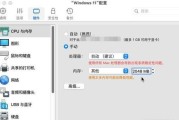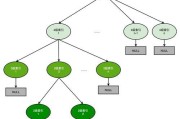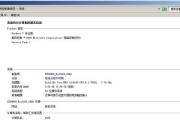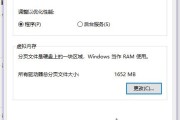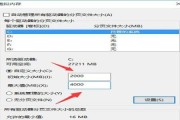当我们的电脑长时间使用而没有进行适当维护时,C盘(系统盘)可能会出现空间不足的情况。虚拟内存占满C盘是常见的问题之一。虚拟内存的大小直接影响到电脑运行的速度和稳定性。我们需要了解如何清理虚拟内存,以及如何优化虚拟内存的设置,从而提高电脑的整体性能。
什么是虚拟内存,为何会影响C盘空间?
虚拟内存是指操作系统为了满足物理内存不足时,使用硬盘空间模拟内存区域的现象。它通常设置为物理内存(RAM)的一定比例。当运行大量程序或文档时,如果物理内存已满,系统会自动使用虚拟内存,导致硬盘空间,特别是C盘空间被虚拟内存占用。
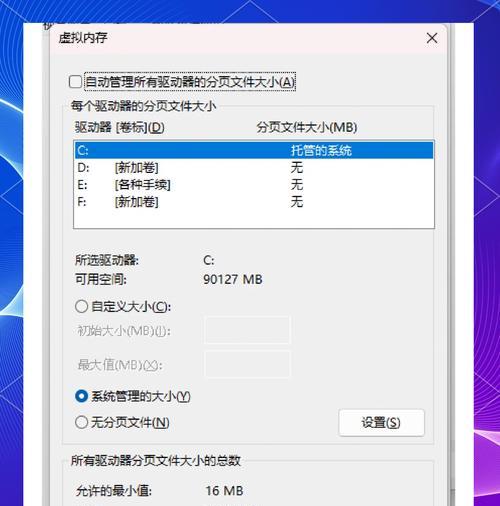
如何清理电脑C盘中占满的虚拟内存
步骤一:检查当前虚拟内存的使用情况
我们需要查看虚拟内存是否确实占用了大量C盘空间。可通过“系统属性”查看:
1.右击“此电脑”图标,选择“属性”;
2.在弹出的系统窗口中选择“高级系统设置”;
3.在系统属性对话框中,点击“性能”下的“设置”按钮;
4.在性能选项窗口中,选择“高级”标签页,然后在“虚拟内存”下点击“更改”;
5.此时会显示当前虚拟内存的大小以及所在的驱动器,通常情况下虚拟内存是位于C盘的。
步骤二:释放虚拟内存占用的空间
如果发现虚拟内存占用了大量C盘空间,我们可以尝试将其移动到其他磁盘分区:
1.依然在“高级系统设置”-“性能”-“设置”-“高级”中,选择“更改”;
2.取消“自动管理所有驱动器的分页文件大小”选项;
3.在“驱动器[卷标]”中,选择一个空间较大的磁盘分区(非C盘);
4.选择“自定义大小”,并输入一个合适初始大小和最大值;
5.点击“设置”,然后“确定”,并重启电脑生效。
通过以上步骤,即可将虚拟内存从C盘移动到其他磁盘,释放C盘空间。
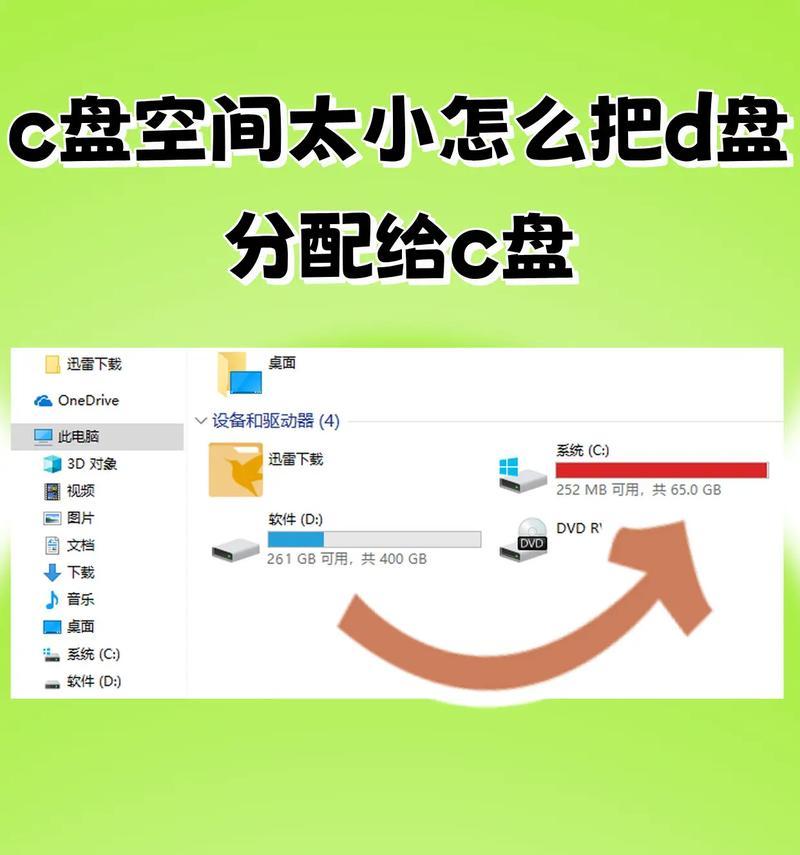
如何优化虚拟内存设置?
步骤一:确定虚拟内存的大小
电脑的虚拟内存大小并非越大越好,它应该和物理内存大小成一定比例。通常建议设置的虚拟内存大小是物理内存的1.5到2倍。如果经常使用内存占用较大的程序,可以适当增加虚拟内存。
步骤二:关闭休眠功能
Windows系统在启用休眠功能时,会将所有物理内存的内容写入硬盘作为休眠文件,这会占用大量硬盘空间。关闭休眠可以释放这部分空间:
1.在命令提示符(管理员)输入`powercfg-hoff`命令,然后按Enter键;
2.重启电脑,休眠文件就会被删除。
步骤三:使用ReadyBoost技术
如果物理内存较小,可以利用ReadyBoost技术,使用USB闪存驱动器作为虚拟内存,以加速电脑:
1.插入USB闪存驱动器;
2.右击驱动器,选择“属性”;
3.在“ReadyBoost”选项卡中,选择“使用此设备”;
4.选择“为ReadyBoost专用”或“为ReadyBoost和系统缓存”。
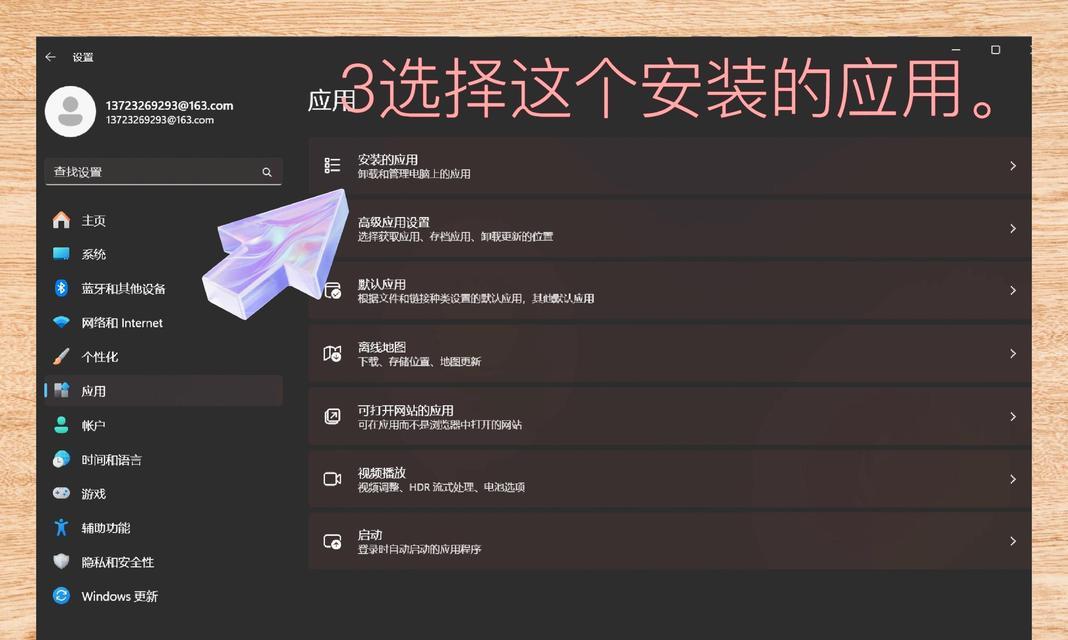
常见问题解答
Q1:虚拟内存设置太低会有影响吗?
A1:虚拟内存设置得太低可能会影响电脑运行大程序或多个程序时的性能,因为系统可能无法找到足够的虚拟内存来处理任务。
Q2:经常清理虚拟内存对电脑有影响吗?
A2:不需要经常清理虚拟内存,如果物理内存充足或虚拟内存设置合理,系统会自动管理虚拟内存的使用。
Q3:如何判断虚拟内存是否优化得当?
A3:可以通过观察电脑运行的流畅度来判断。如果电脑运行缓慢或容易卡顿,则可能需要调整虚拟内存设置。
结语
通过以上步骤,我们可以有效地清理并优化C盘中的虚拟内存占用,释放更多的硬盘空间,并提升电脑的整体运行效率。希望本文的内容对您有所帮助,让您的电脑运行更加顺畅。
[注意:操作系统和硬件配置不同,操作步骤可能会有所不同。在进行系统或硬件设置调整时,建议备份重要数据,以免造成不可逆的数据丢失。]
标签: #虚拟内存